Једноставни начини да омогућите/онемогућите штампање у Апплицатион Гуард-у
- Мицрософт Дефендер Апплицатион Гуард је функција која може да побољша вашу безбедност током прегледања, али такође може да ограничи неке функције.
- Штампање је једно од ових ограничења, али ми вам показујемо како да га лако омогућите или онемогућите у овом чланку.

ИксИНСТАЛИРАЈТЕ КЛИКОМ НА ДАТОТЕКУ ЗА ПРЕУЗИМАЊЕ
Овај софтвер ће поправити уобичајене рачунарске грешке, заштитити вас од губитка датотека, злонамерног софтвера, квара хардвера и оптимизовати ваш рачунар за максималне перформансе. Решите проблеме са рачунаром и уклоните вирусе сада у 3 једноставна корака:
- Преузмите алатку за поправку рачунара Ресторо који долази са патентираним технологијама (доступан патент овде).
- Кликните Започни скенирање да бисте пронашли проблеме са Виндовс-ом који би могли да изазову проблеме са рачунаром.
- Кликните Поправи све да бисте решили проблеме који утичу на безбедност и перформансе вашег рачунара.
- Ресторо је преузео 0 читаоци овог месеца.
Осим Виндовс Дефендер-а и антивирусне алатке треће стране за Виндовс 11, постоји више начина на које можете да обезбедите свој систем. Мицрософт Дефендер Апплицатион Гуард је једна од функција оперативног система Виндовс која вам може помоћи да заштитите вирусе и малвер.
Иако је ова функција добродошла на рачунарима већине корисника, некима може бити ограничена јер може ограничити неке функције, као што је штампање. У сваком случају, у овом чланку ћемо вам показати како да га омогућите или онемогућите, у зависности од ваших потреба.
Шта је режим управљања Мицрософт Дефендер Апплицатион Гуард?
Мицрософт Дефендер Апплицатион Гуард је услуга у оперативном систему Виндовс 11 која пружа додатну заштиту од малвера. Када је укључен, Мицрософт Дефендер Апплицатион Гуард обезбеђује безбедно окружење за покретање ваших апликација.
Ово вам омогућава да покрећете своје апликације у изолованом окружењу које их спречава да врше злонамерне радње. Када је омогућен, Апплицатион Гуард примењује многа ограничења у погледу онога што апликација може да уради на систему, као што су:
- Ограничава измене треће стране – Апплицатион Гуард спречава злонамерне програме да мењају или читају датотеке на вашем систему.
- Спречава инсталирање злонамерних датотека – Апплицатион Гуард такође може да спречи злонамерне програме да инсталирају софтвер као администратор.
- Ствара безбедно окружење – Креирајте и управљајте листом поузданих апликација којима је дозвољено да се покрећу на крајњој тачки.
Како да омогућим штампање у Апплицатион Гуард-у?
1. Користите Виндовс безбедност
- Погоди Виндовс кључ, тип Виндовс безбедност у траци за претрагу и кликните Отвори.
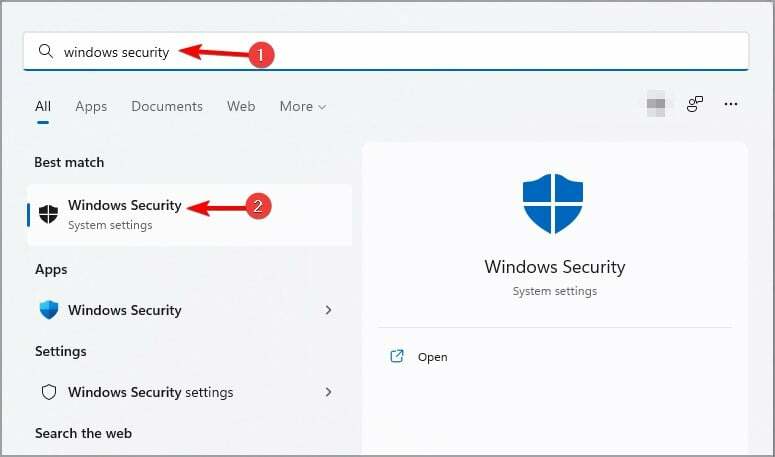
- Кликните на Контрола апликација и прегледача на левом окну, затим испод Изоловано прегледање, изаберите Промените подешавања Апплицатионс Гуард-а.

- Да бисте омогућили штампање, укључите дугме испод Штампајте датотеке.
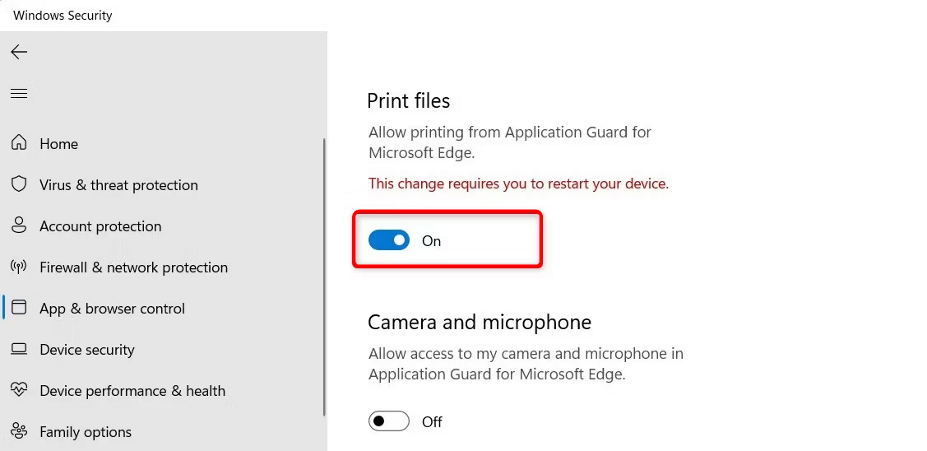
- Поново покрените рачунар да бисте извршили промене.
- Ако желите да га онемогућите, једноставно искључите дугме за искључивање.
Ако сте из неког разлога омогућили штампање, али то и даље не можете да урадите, може доћи до накупљања оштећене кеш меморије и колачића у Едге претраживачу. Можда ћете морати да обришете оштећену кеш меморију и колачиће, а затим поново покушајте да штампате.
Такође је вредно проверити да ли су драјвери вашег штампача ажурирани и да ли је штампач у добром радном стању.
2. Користите уређивач регистра
- Погоди Виндовс + Р тастере за отварање Трцати команда.
- Тип регедит у дијалогу да бисте отворили Уредник регистра.

- Идите до следеће локације:
Рачунар\ХКЕИ_ЛОЦАЛ_МАЦХИНЕ\СОФТВАРЕ\Мицрософт\Хвси - Двапут кликните на ЕнаблеПринтерс модификовати, и под Подаци о вредности ући 1 да бисте омогућили, а затим притисните У реду.

- Ако желите да га онемогућите, подесите Подаци о вредности до 0.
Стручни савет:
СПОНЗОРИСАНИ
Неке проблеме са рачунаром је тешко решити, посебно када су у питању оштећена спремишта или Виндовс датотеке које недостају. Ако имате проблема да поправите грешку, ваш систем је можда делимично покварен.
Препоручујемо да инсталирате Ресторо, алат који ће скенирати вашу машину и идентификовати у чему је грешка.
Кликните овде да преузмете и почнете да поправљате.
С обзиром на то да није сваки корисник Виндовс-а упућен у технологију, у овом тренутку морамо дати изјаву о одрицању одговорности. Регистар може бити веома опасно место за уређивање ако не знате шта радите. Ризикујете да ваш рачунар постане нефункционалан ако нешто крене наопако.
Препоручујемо вам да креирајте тачку враћања пре уређивања регистра. Ово је корисно ако нисте сигурни коју промену правите. Биће лакше вратити све промене када имате тачку враћања.
- Нет Хелпмсг 2186: Услуга не одговара [поправка]
- Виндовс Дефендер против Нортона: који бисте требали користити?
- Како брзо ресетовати ГПУ помоћу пречице/пречице
- Спојите Ц и Д диск у Виндовс 11: Како то учинити у 3 корака
Како да знам да ли је мој Апплицатион Гуард омогућен?
Најлакши начин да сазнате да ли је Апплицатион Гуард омогућен је путем смерница групе. Да бисте проверили, следите доле наведене кораке:
- Погоди Виндовс + Р тастере за отварање Трцати команда.
- Тип гпедит.мсц у дијалогу и притисните Ентер да отворите Гроуп Полици.

- Идите до следеће локације:
Конфигурација рачунара\Административни шаблони\Виндовс компоненте\Мицрософт Дефендер Апплицатион Гуард\Укључите Мицрософт Дефендер Апплицатион Гуард у поставци управљаног режима - Ако је Омогућено поље за потврду није изабрано, није омогућено. Можете га изабрати, а затим кликнути на Применити и У реду да сачувате промене.
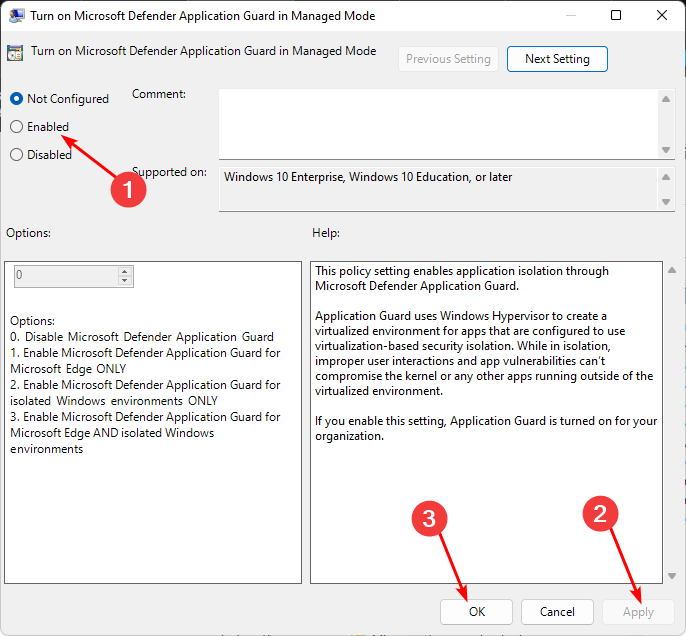
Када омогућите функцију, када унесете УРЛ у Едге, Апплицатион Гуард ће проверити да ли је то поуздана локација. Ако није, биће преусмерен у изоловано окружење.
Што се тиче добрих вести, ова функција је сада широко распрострањена, а корисници Цхроме-а и Фирефок-а такође могу уживати у заштити преузимање додатка Виндовс Дефендер Апплицатион Гуард.
Можда и тражите омогућите или онемогућите цопи-пасте у Апплицатион Гуард-у, па погледајте наш чланак корак по корак о томе како то да урадите.
Оставите коментар испод о томе да ли сте могли да омогућите или онемогућите штампање у Апплицатион Гуард-у.
Још увек имате проблема? Поправите их овим алатом:
СПОНЗОРИСАНИ
Ако горњи савети нису решили ваш проблем, ваш рачунар може имати дубље проблеме са Виндовс-ом. Препоручујемо преузимање овог алата за поправку рачунара (одлично оцењено на ТрустПилот.цом) да им се лако позабавите. Након инсталације, једноставно кликните на Започни скенирање дугме, а затим притисните на Поправи све.


